win10开始屏幕不见了怎么办 win10左下角Windows按钮丢失了怎么办
最近使用win10系统的用户可能会遇到一个常见问题,就是开始屏幕或左下角的Windows按钮不见了,当这种情况发生时,用户可能会感到困惑和焦虑,不知道该如何解决。这个问题并不难解决,只需按照一定步骤进行操作,就能很快恢复正常。接下来我们就来看看win10开始屏幕不见了或左下角Windows按钮丢失了时应该如何处理。

问题:Win10左下角的开始菜单图标不见了
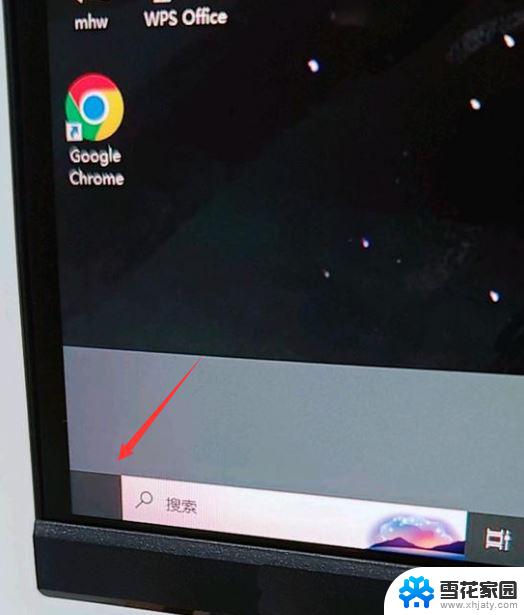
1、按【CTRL + ALT + DELETE】键,可以快速打开【任务管理器】;
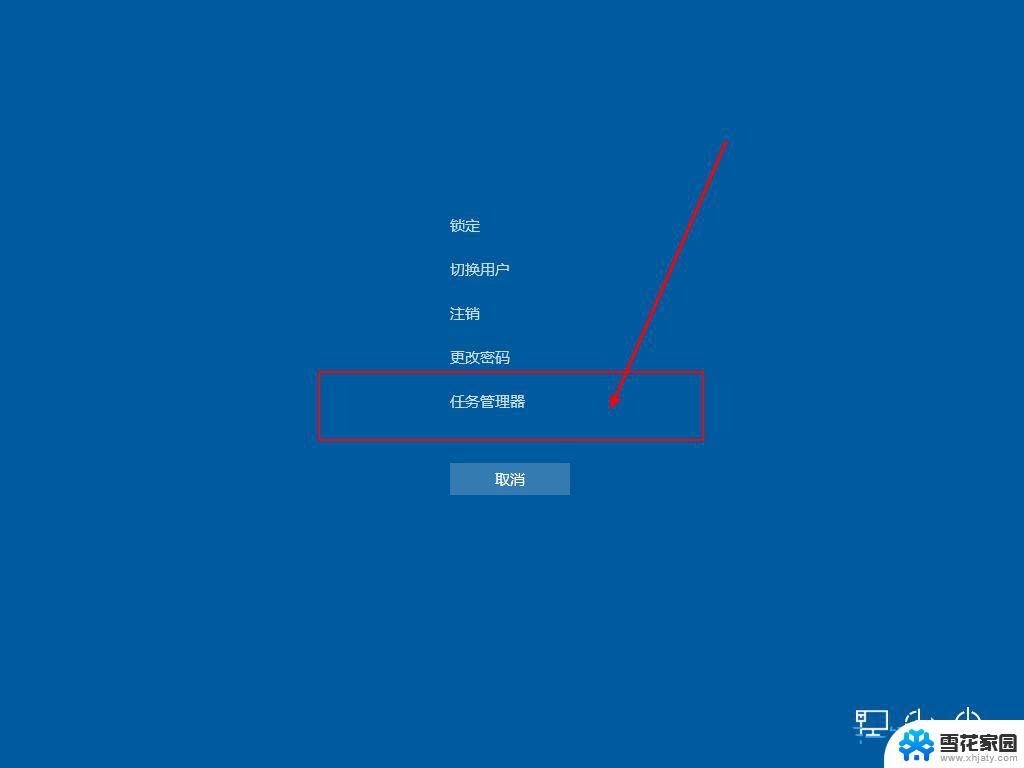
2、任务管理器窗口中,找到【桌面窗口管理器】,然后【右键】桌面窗口管理器,在打开的菜单项中,选择【结束任务】;
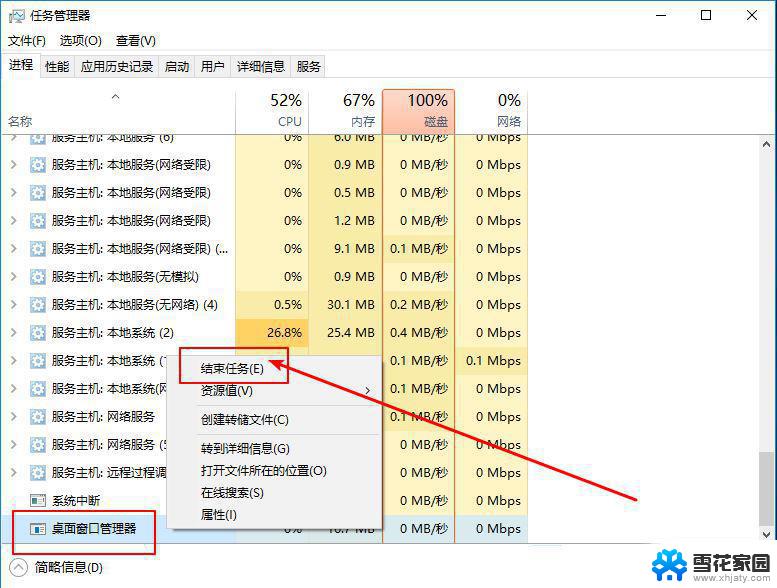
3、任务管理器提示,你希望结束系统进程桌面窗口管理器吗?结束此进程将导致 Windows 不稳定或关闭,从而导致丢失所有未保存的数据。你确定要继续吗?【勾选】放弃未保存的数据并关闭,点击【关闭】即可;
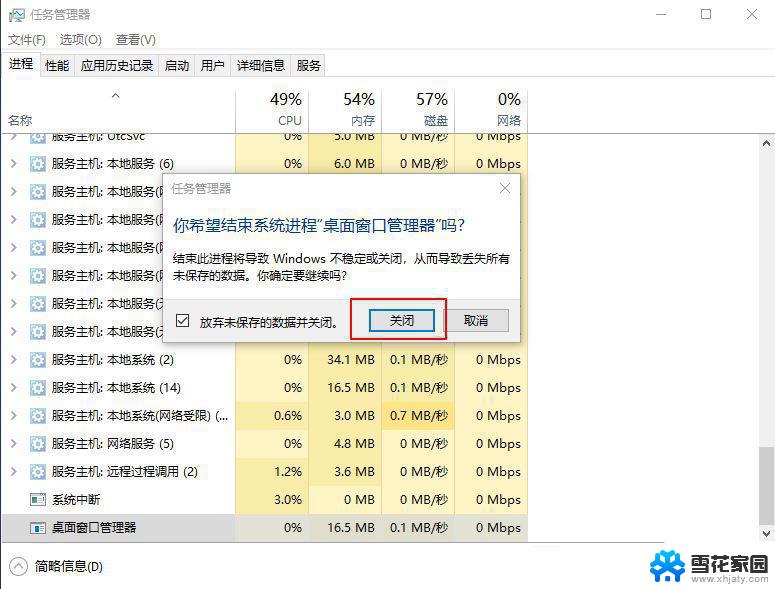
4、接着,再点击左上角【文件 - 运行新任务】;
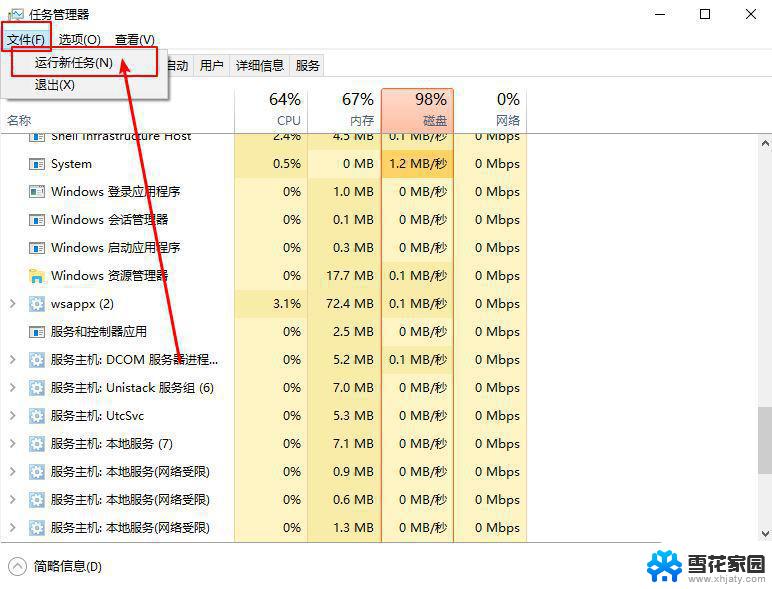
5、打开的新建任务窗口中,输入【explorer.exe】 ,【勾选】以系统管理权限创建此任务,并点击【确定】即可;
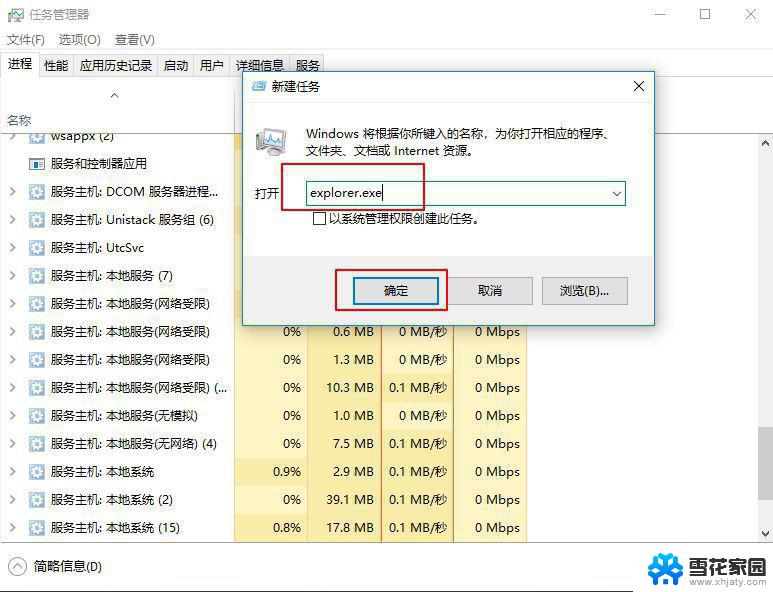
sfc
命令提示符中,输入并按回车执行【sfc /scannow】 命令,该命令主要是用来修复系统文件的,不管是系统文件缺失,或损坏都可以修复
sfc包括有以下命令:
sfc /scannow:扫描所有受保护系统文件的完整性,并尽可能修复有问题的文件sfc /verifyonly:扫描所有受保护系统文件的完整性,不会执行修复操作sfc /scanfile:扫描引用的文件的完整性,如果找到问题,则修复文件(需指定完整路径)sfc /verifyfile:验证带有完整路径的文件的完整性,但不会执行修复操作sfc /offbootdir:对于脱机修复,指定脱机启动目录的位置sfc /offwindir:对于脱机修复,指定脱机Windows目录的位置sfc /logfile:对于脱机修复,通过指定日志文件路径选择性地启用记录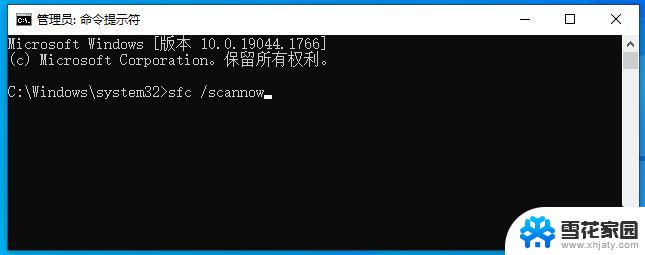
dism
命令提示符中,输入并按回车执行【DISM /Online /Cleanup-Image /CheckHealth】命令,该命令可以用来修复Windows系统镜像、安装程序、恢复程序和PE系统
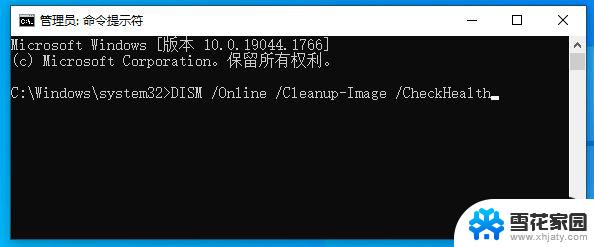
初始化
1、命令提示符中,输入并按回车执行【systemreset -cleanpc】命令,可以唤起系统重置;
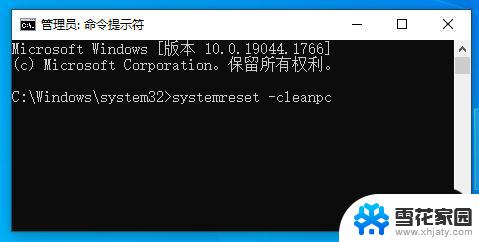
2、全新启动,这将删除所有应用和程序,但 Windows 标配的那些应用和程序除外。你的制造商安装的所有 Microsoft Store 应用也将保留。你的个人文件和一些 Windows 设置将保留;
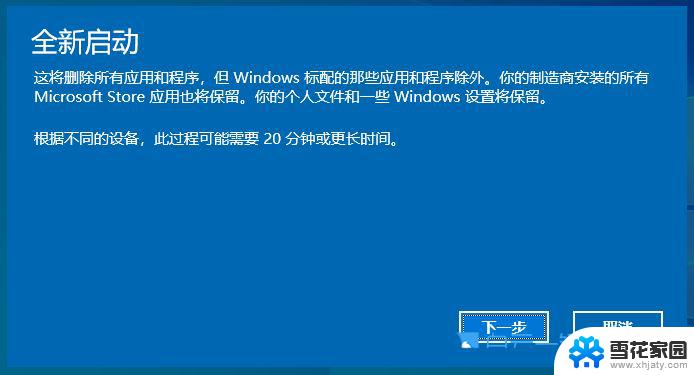
win10任务栏怎么合并? win10设置合并任务栏按钮的方法
以上就是win10开始屏幕不见了怎么办的全部内容,如果有遇到这种情况,那么你就可以根据小编的操作来进行解决,非常的简单快速,一步到位。
win10开始屏幕不见了怎么办 win10左下角Windows按钮丢失了怎么办相关教程
-
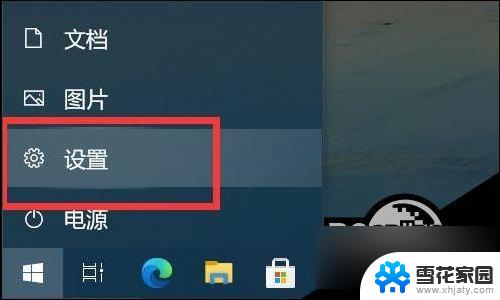 win10菜单按钮不见了 Win10开始菜单不见了找不到
win10菜单按钮不见了 Win10开始菜单不见了找不到2024-09-28
-
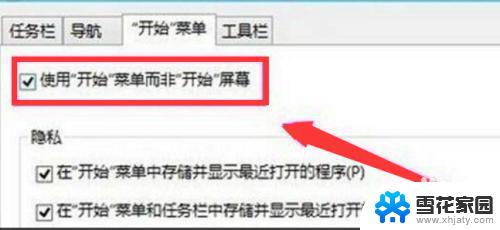 win10开始菜单栏不见了怎么办 Win10系统开始菜单消失了怎么办
win10开始菜单栏不见了怎么办 Win10系统开始菜单消失了怎么办2023-10-09
-
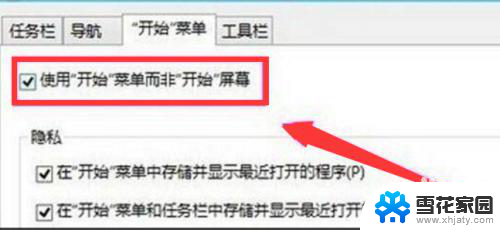 win10开始菜单图标消失 Win10系统开始菜单不见了怎么找回
win10开始菜单图标消失 Win10系统开始菜单不见了怎么找回2023-12-07
-
 win10桌面下面不见了 win10电脑桌面底部任务栏不见了怎么办
win10桌面下面不见了 win10电脑桌面底部任务栏不见了怎么办2024-03-23
- 笔记本右下角蓝牙图标不见了怎么办 Win10蓝牙图标不见了怎么找回
- 电脑桌面右下角声音图标不见了 Win10右下角声音图标丢失如何找回
- 按windows键也按不出开始 win10系统win键失效怎么处理
- win10的输入法不见了怎么办 Windows10输入法不见了怎么找回
- windows10任务栏蓝牙不见了怎么办 Win10蓝牙图标不见了怎么找回
- 电脑桌面不见了怎么恢复win10 电脑桌面文件丢失怎么恢复
- 电脑窗口颜色怎么恢复默认 Win10系统默认颜色设置恢复教程
- win10系统能用f12一键还原吗 戴尔按f12恢复系统操作步骤
- 怎么打开电脑文件管理器 Win10资源管理器打开方式
- win10ghost后无法启动 Ghost Win10系统无法引导黑屏怎么解决
- 联想win10还原系统怎么操作系统 联想一键恢复功能使用方法
- win10打印机usb printer 驱动程序无法使用 电脑连接打印机USB无法识别怎么办
win10系统教程推荐
- 1 电脑窗口颜色怎么恢复默认 Win10系统默认颜色设置恢复教程
- 2 win10ghost后无法启动 Ghost Win10系统无法引导黑屏怎么解决
- 3 win10打印机usb printer 驱动程序无法使用 电脑连接打印机USB无法识别怎么办
- 4 w10自带的杀毒软件如何关闭 Windows10系统如何关闭自带杀毒软件
- 5 怎样查看wifi的ip地址 Win10连接wifi后如何查看IP地址
- 6 win10系统经常出现蓝屏 win10蓝屏死机怎么办
- 7 windows 网络修复 win10网络问题排查与修复指南
- 8 电脑怎么弹出桌面 Win10快速显示桌面的快捷键是什么
- 9 win10 删除更新文件 win10更新文件删除方法
- 10 怎么修改电脑图标大小设置 Win10桌面图标大小改变方式